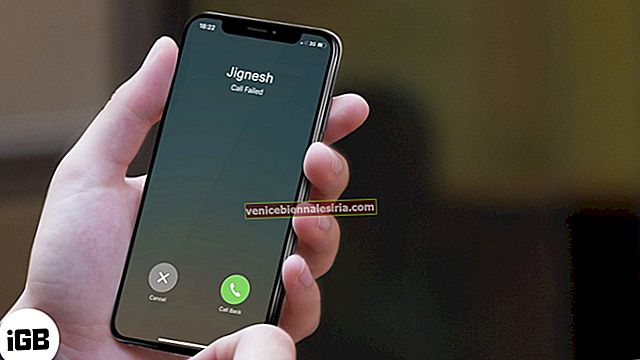Благодаря iCloud резервное копирование контактов iOS довольно просто. Но что, если вы хотите сменить устройство или поделиться контактами с другими устройствами? Это тоже довольно просто. Поскольку существует несколько способов экспортировать контакты iPhone из iCloud.
В зависимости от ваших потребностей вы можете экспортировать контакты в формате VCard (VCF) или в формате Excel / CSV. И мы собираемся поделиться подробным руководством по обоим методам.
Но прежде чем мы продолжим, убедитесь, что ваши контакты должным образом сохранены в вашей учетной записи iCloud.
- Что такое vCard или VCF
- Как экспортировать контакты iPhone из iCloud как VCF (vCard)
- Преобразование контактов iPhone из VCF в формат Excel / CSV
- Как экспортировать контакты iPhone в Excel / CSV с помощью приложений
Что такое vCard или VCF
vCard или VCF (Virtual Contact File) - стандартный формат файла для электронных визитных карточек. Они могут включать имя, адрес, номер телефона, адрес электронной почты, URL-адрес, фотографии и аудиоклипы.
Независимо от того, iOS, Android, Google Контакты, почтовые приложения - большинство платформ используют vCard по умолчанию. А вот как вы можете экспортировать контакты из iCloud в vCard:
Как экспортировать контакты iPhone из iCloud как VCF (vCard)
Шаг 1. Запустите любой веб-браузер на своем компьютере и перейдите к  шагу №3. На следующем экране будут перечислены все ваши контакты. Щелкните значок настроек в левом нижнем углу.
шагу №3. На следующем экране будут перечислены все ваши контакты. Щелкните значок настроек в левом нижнем углу.  Шаг №4. Далее появится меню с несколькими вариантами. Нажмите « Выбрать все», чтобы экспортировать весь список контактов.
Шаг №4. Далее появится меню с несколькими вариантами. Нажмите « Выбрать все», чтобы экспортировать весь список контактов.  Шаг 5. Вам нужно снова щелкнуть значок «Настройки» и выбрать « Экспорт vCard».
Шаг 5. Вам нужно снова щелкнуть значок «Настройки» и выбрать « Экспорт vCard».  Шаг 6. Файл vCard ваших контактов был загружен в папку «Загрузки» на вашем Mac.
Шаг 6. Файл vCard ваших контактов был загружен в папку «Загрузки» на вашем Mac.
Примечание. После загрузки vCard вы можете легко импортировать контакты на поддерживающее устройство или платформу. Этот метод также можно использовать, если вы предпочитаете локальное резервное копирование контактов iCloud для дополнительной безопасности.
Преобразование контактов iPhone из VCF в формат Excel / CSV
Могут быть случаи, когда приложение, в которое вы хотите импортировать контакты, не поддерживает формат VCF. Или вы можете экспортировать контакты iPhone в Apple Numbers, Microsoft Excel или другие альтернативы Office.
Последний особенно полезен, когда вы имеете дело с сотнями клиентов каждый день, формат CSV немного более эффективен. В таких случаях требуется формат CSV.
Однако официального способа скопировать контакты с iPhone в Excel не существует, однако есть некоторые обходные пути, позволяющие преодолеть этот барьер. Вам понадобятся сторонние инструменты для преобразования vCard в формат Excel.
Веб-приложения, такие как Online vCard Converter или VCF to XLS, могут помочь вам с преобразованием.
В этой статье давайте перейдем к конвертеру vCard в LDIF / CSV с помощью вашего веб-браузера.
Шаг 7. Далее нажмите « Обзор».

Выберите файл vCard, который вы скачали всего несколько минут назад. Нажмите «Открыть», чтобы загрузить файл. Теперь вам нужно внести некоторые изменения:
№1. Нажмите кнопку раскрывающегося списка рядом с полем «Форматировать» и выберите CSV.

№2. Нажмите кнопку раскрывающегося списка рядом с вкладкой и выберите запятую.

№3. Установите флажок Добавить строку заголовка

№4. Щелкните раскрывающееся меню рядом с «Кодировка» и выберите Unicode (UTF-8) - если он еще не выбран.

Примечание. Не выбирайте «Модификации» или «Фильтр».

После того, как вы правильно настроили параметры, выберите скрытый вариант.

Как экспортировать контакты iPhone в Excel / CSV с помощью приложений
Экспорт контактов - хороший вариант для резервного копирования и переноса контактов. Некоторые из этих приложений позволяют экспортировать контакты в файлы различных типов, включая Excel (.xlsx), CSV (.csv) и vCard (.vcf).
Более того, вы также можете выбрать метод экспорта. Экспортируйте контакты с помощью электронной почты, SMS, iMessage, Dropbox, Google Drive, iCloud Drive, Slack, Evernote и т. Д.
Цена: $ 2.99
Контакты в CSV - еще один эффективный способ экспорта контактов с iPhone. Вы можете выбрать, какие контакты выбрать, а какие оставить.
Он также позволяет вам выбрать, какие данные вы хотите экспортировать. Например, вы можете добавить / удалить электронную почту, адрес и т. Д. В итоге вы получите чистую настраиваемую электронную таблицу, которую можно экспортировать через электронную почту или Dropbox.
Цена : Бесплатно
Выход
Контакты стали неотъемлемой частью использования наших смартфонов. От друга, которого мы сделали случайно, к электрику, который иногда может понадобиться, наша контактная книга содержит все это и многое другое. Поэтому неудивительно, что мы хотим, чтобы они были должным образом защищены, создавались резервные копии и передавались на устройства, которые мы используем в настоящее время.